Apin pakottaminen sulkeutumaan Macissa
Jos et voi sulkea appia normaalisti, koska se ei vastaa, voit pakottaa apin sulkeutumaan.
Apin sulkeminen normaalisti
Kun appi sulkeutuu normaalisti, se voi tehdä kaiken tarvittavan ennen sulkeutumista, esimerkiksi tallentaa muutokset. Ennen kuin päätät pakottaa apin lopettamaan, yritä sulkea appi normaalisti:
Paina komento-Q.
Voit myös valita Lopeta apin valikosta valikkorivillä. Jos esimerkiksi haluat sulkea Safarin, valitse valikkorivin Safari-valikosta Lopeta.
Jos et voi sulkea appia normaalisti, koska se ei vastaa, voit yrittää pakottaa apin lopettamaan.
Lue, miten appi suljetaan iPhonessa.
Apin pakottaminen sulkeutumaan

Voit pakottaa apin sulkeutumaan, koska se ei vastaa:
Paina näitä kolmea näppäintä yhdessä: Optio (tai Alt), komento ja Esc. (Jos Macissa on Touch Bar, Esc on Touch Barin vasemmalla puolella).
Voit myös valita näytön kulmassa olevasta Omenavalikosta Pakota lopettamaan.
Pakota lopettamaan -ikkuna avautuu. Valitse appi, joka ei reagoi, ja klikkaa sitten Pakota lopettamaan:
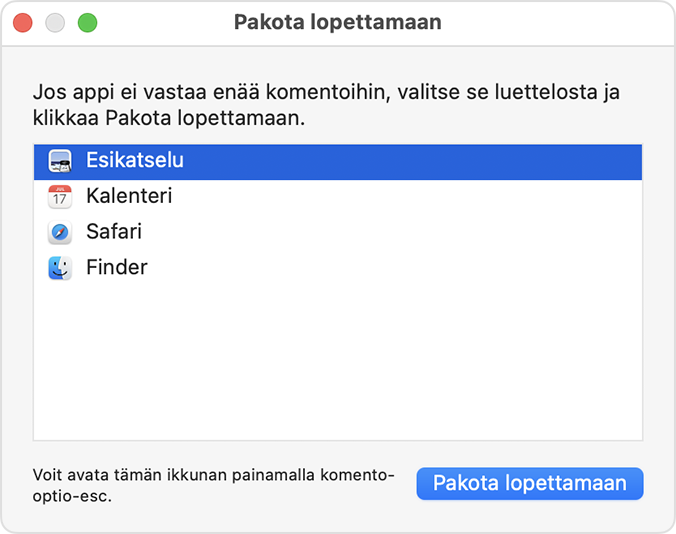
Finder on aina avoinna, mutta jos se lakkaa vastaamasta, voit pakottaa sen lopettamaan ja avata sen sitten uudelleen valitsemalla Finder Pakota lopettamaan ‑ikkunasta ja klikkaamalla sitten Avaa uudelleen.
Jos et voi pakottaa appia sulkeutumaan
Jos et voi pakottaa appia sulkeutumaan, kokeile käynnistää Mac uudelleen: valitse näytön kulmassa olevasta Omenavalikosta Käynnistä uudelleen.
Jos Mac ei käynnisty uudelleen, pakota se sammumaan:
Pidä Macin virtapainiketta painettuna enintään 10 sekuntia, kunnes Mac sammuu. (Jokaisessa Macissa on virtapainike. Jos sinulla on Touch ID:llä varustettu kannettava tietokone, paina Touch ID ‑painiketta pitkään.)
Käynnistä Mac uudelleen painamalla virtapainiketta ja vapauttamalla painike.
Tarvitsetko lisää ohjeita?
Kerro lisää ongelmasta, niin ehdotamme, mitä voit tehdä seuraavaksi.
